mods สามารถปรับปรุงประสบการณ์การเล่นเกมของคุณอย่างมีนัยสำคัญใน *พร้อมหรือไม่ *นำเสนอเนื้อหาและคุณสมบัติใหม่ที่เพิ่มคุณค่าให้กับเกม อย่างไรก็ตามพวกเขายังสามารถแนะนำปัญหาความมั่นคงและป้องกันไม่ให้คุณเล่นกับเพื่อนที่ไม่ได้ใช้ mods หากคุณกำลังเผชิญกับความท้าทายเหล่านี้นี่คือคำแนะนำที่ครอบคลุมเกี่ยวกับวิธีการลบ mod ทั้งหมดออกจาก *พร้อมหรือไม่ *
วิธีการลบ mods พร้อมหรือไม่
ไม่ว่าคุณจะติดตั้ง mods ด้วยตนเองผ่าน Nexus Mod Manager หรือ mod.io คุณสามารถลบได้อย่างง่ายดายโดยทำตามขั้นตอนเหล่านี้:
- เปิดตัว *พร้อมหรือไม่ *
- ยกเลิกการสมัครจาก mods ทั้งหมดผ่านเมนู mod ในเกมเพื่อป้องกันไม่ให้พวกเขา redownloading
- ปิด *พร้อมหรือไม่ *
- เปิดไอน้ำคลิกขวาที่ * พร้อมหรือไม่ * ในห้องสมุดของคุณและเลือกคุณสมบัติ
- นำทางไปยังไฟล์ที่ติดตั้งจากนั้นคลิกเรียกดูเพื่อเข้าถึงโฟลเดอร์ของเกม
- ไปที่ * พร้อมหรือไม่ *> เนื้อหา> Paks
- ลบทุกอย่างในโฟลเดอร์ PAKS จากนั้นลบโฟลเดอร์ PAKS เอง
- กด Windows+R พิมพ์ใน %localAppData %และกด Enter
- ค้นหาโฟลเดอร์ * พร้อมหรือไม่ * นำทางไปยังที่บันทึกไว้> Paks และลบโฟลเดอร์ Paks นี้ด้วย
- ตอนนี้คุณได้ลบ mods ทั้งหมดออกจากเกมสำเร็จแล้ว
- เพื่อให้แน่ใจว่าไม่มีปัญหาที่เหลือคลิกขวา * พร้อมหรือไม่ * ใน Steam ให้ไปที่คุณสมบัติ> ไฟล์ที่ติดตั้งและเลือกตรวจสอบความสมบูรณ์ของไฟล์เกม
หากคุณไม่ได้วางแผนที่จะใช้ mods อีกครั้งให้พิจารณาการติดตั้งเกมใหม่เพื่อเริ่มต้นใหม่แม้ว่าขั้นตอนนี้จะเป็นตัวเลือก
ที่เกี่ยวข้อง: วิธีแก้ไข 'การกระทำข้อผิดพลาดสำหรับการทำให้เป็นอนุกรมที่จำเป็น' พร้อมหรือไม่
ทำไมคุณควรลบ mods พร้อมหรือไม่?
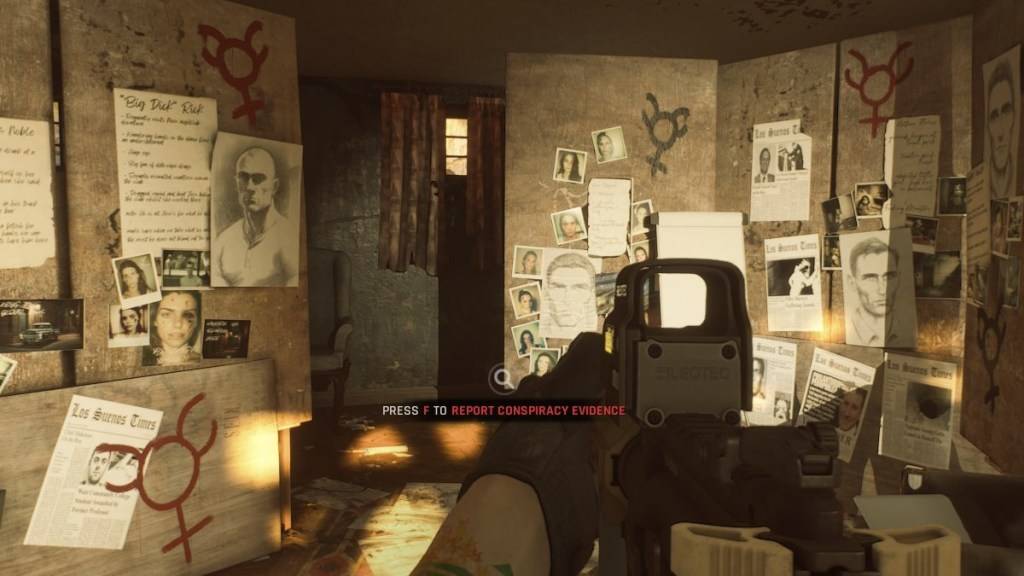 ภาพหน้าจอผ่านผู้หลบหนี
ภาพหน้าจอผ่านผู้หลบหนี
Mods สามารถแนะนำองค์ประกอบใหม่ที่น่าตื่นเต้นให้กับ *พร้อมหรือไม่ *ด้วยการสนับสนุน MOD ที่แข็งแกร่งและกระบวนการติดตั้งที่ใช้งานง่าย อย่างไรก็ตามการดัดแปลงที่มากเกินไปอาจนำไปสู่ข้อผิดพลาดข้อบกพร่องและข้อบกพร่อง เนื่องจาก mods เป็นชุมชนที่สร้างขึ้นบางคนอาจไม่เข้ากันได้อย่างสมบูรณ์แบบมักจะจำเป็นต้องมีการเช็ดและติดตั้งใหม่เพื่อแก้ไขปัญหา
ยิ่งกว่านั้นหากคุณต้องการเล่นกับเพื่อนที่ไม่ได้ใช้ mods คุณจะต้องลบ mods ทั้งหมดเพื่อให้แน่ใจว่าเข้ากันได้และประสบการณ์ผู้เล่นหลายคนที่ไร้รอยต่อ
*พร้อมหรือไม่พร้อมใช้งานสำหรับพีซี*



















